BIOS คืออะไรและจะอัปเดต BIOS ได้อย่างไร
เผยแพร่แล้ว: 2019-07-05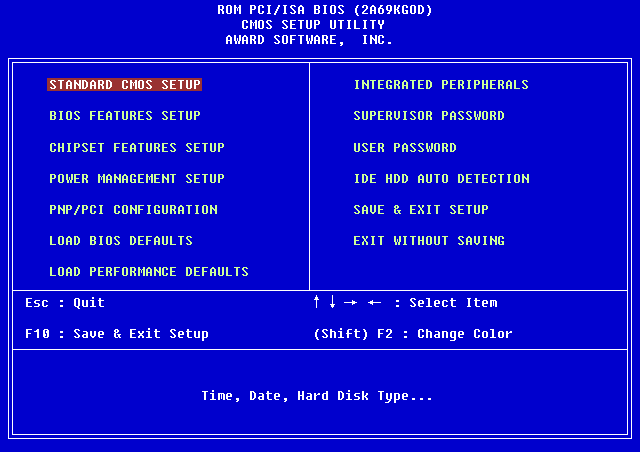
BIOS คืออะไรและจะอัปเดต BIOS ได้อย่างไร: เมื่อใดก็ตามที่คุณประสบปัญหาใด ๆ ในพีซีที่เกี่ยวข้องกับแป้นพิมพ์ พลังงาน หรือซอฟต์แวร์ เช่น การเชื่อมต่ออินเทอร์เน็ต ความเร็วของพีซี ฯลฯ ส่วนใหญ่ปัญหาจะเชื่อมต่อกับ BIOS หากคุณปรึกษากับช่างซ่อมหรือเจ้าหน้าที่ไอทีเกี่ยวกับเรื่องเดียวกัน พวกเขาจะแนะนำหรือให้คำแนะนำในการอัปเดต BIOS ของคุณก่อนทำการแก้ไขปัญหาเพิ่มเติม ในหลายกรณี การอัพเดตไบออสสามารถแก้ไขปัญหาได้ ดังนั้นจึงไม่จำเป็นต้องแก้ไขปัญหาเพิ่มเติม
ไบออสคืออะไร?
BIOS ย่อมาจาก Basic Input and Output System และเป็นซอฟต์แวร์ชิ้นหนึ่งอยู่ภายในชิปหน่วยความจำขนาดเล็กบนเมนบอร์ดของพีซี ซึ่งจะเริ่มต้นอุปกรณ์อื่นๆ ทั้งหมดบนพีซีของคุณ เช่น CPU, GPU เป็นต้น ซึ่งทำหน้าที่เป็นส่วนต่อประสานระหว่าง ฮาร์ดแวร์ของคอมพิวเตอร์และระบบปฏิบัติการ เช่น Windows 10 ดังนั้น ณ ตอนนี้ คุณต้องรู้ว่า BIOS เป็นส่วนสำคัญของพีซีทุกเครื่อง มีอยู่ในพีซีทุกเครื่องที่ติดตั้งมาเธอร์บอร์ดเพื่อให้ชีวิตแก่ระบบของคุณและส่วนประกอบต่างๆ เช่นเดียวกับออกซิเจนที่ให้ชีวิตแก่มนุษย์
ไบออสรวมเอาคำแนะนำที่พีซีต้องดำเนินการตามลำดับเพื่อให้ระบบทำงานอย่างเหมาะสม ตัวอย่างเช่น ไบออสมีคำแนะนำต่างๆ เช่น ว่าจะบู๊ตจากเครือข่ายหรือฮาร์ดไดรฟ์ ระบบปฏิบัติการใดควรบู๊ตเป็นค่าเริ่มต้น ฯลฯ ใช้เพื่อระบุและกำหนดค่าส่วนประกอบฮาร์ดแวร์ เช่น ฟลอปปีไดรฟ์ ฮาร์ดไดรฟ์ ออปติคัลไดรฟ์ , หน่วยความจำ, CPU, อุปกรณ์ Play เป็นต้น
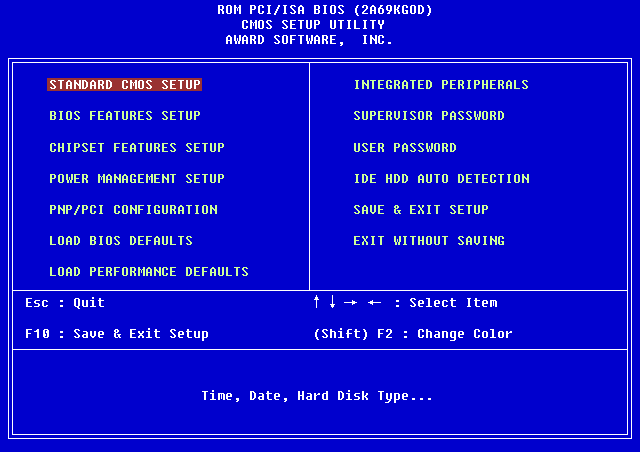
เมื่อไม่กี่ปีที่ผ่านมา ผู้ผลิตเมนบอร์ดร่วมกับ Microsoft และ Intel ได้แนะนำการเปลี่ยนชิป BIOS ซึ่งเรียกว่า UEFI (Unified Extensible Firmware Interface) ไบออสรุ่นเก่าเปิดตัวครั้งแรกโดย Intel ในชื่อ Intel Boot Initiative และใช้งานได้เกือบ 25 ปีในฐานะระบบการบู๊ตอันดับหนึ่ง แต่เช่นเดียวกับสิ่งที่ยอดเยี่ยมอื่นๆ ที่ใกล้จะสิ้นสุด ไบออสรุ่นเก่าได้ถูกแทนที่ด้วย UEFI (Unified Extensible Firmware Interface) ยอดนิยม สาเหตุที่ UEFI เข้ามาแทนที่ BIOS รุ่นเก่าก็คือ UEFI รองรับขนาดดิสก์ขนาดใหญ่ เวลาบูตที่เร็วขึ้น (Fast Startup) ปลอดภัยยิ่งขึ้น ฯลฯ
ผู้ผลิต BIOS มาพร้อมกับการอัปเดต BIOS เป็นครั้งคราวเพื่อปรับปรุงประสบการณ์ผู้ใช้และเพื่อให้สภาพแวดล้อมการทำงานดีขึ้น บางครั้ง การอัปเดตยังนำไปสู่ปัญหาบางอย่าง เนื่องจากผู้ใช้บางคนไม่ต้องการอัปเดต BIOS ของตน แต่ไม่ว่าคุณจะเพิกเฉยต่อการอัปเดตเพียงใด ในบางช่วงเวลาก็จำเป็นต้องอัปเดต BIOS เนื่องจากประสิทธิภาพของคอมพิวเตอร์ของคุณเริ่มลดลง
สารบัญ
- จะอัพเดตไบออสได้อย่างไร?
- วิธีตรวจสอบเวอร์ชั่น BIOS
- วิธีที่ 1: ตรวจสอบเวอร์ชัน BIOS โดยใช้ Command Prompt
- วิธีที่ 2: ตรวจสอบเวอร์ชั่น BIOS โดยใช้ System Information Tool
- วิธีที่ 3: ตรวจสอบเวอร์ชัน BIOS โดยใช้ Registry Editor
- จะอัพเดตไบออสระบบได้อย่างไร?
จะอัพเดตไบออสได้อย่างไร?
ไบออสเป็นซอฟต์แวร์ที่ต้องได้รับการอัพเดตเป็นประจำ เช่นเดียวกับแอพพลิเคชั่นอื่นๆ และระบบปฏิบัติการ ขอแนะนำให้อัปเดต BIOS โดยเป็นส่วนหนึ่งของรอบการอัปเดตตามกำหนดเวลาของคุณ เนื่องจากการอัปเดตประกอบด้วยการปรับปรุงคุณสมบัติหรือการเปลี่ยนแปลงที่จะช่วยให้ซอฟต์แวร์ระบบปัจจุบันของคุณเข้ากันได้กับโมดูลระบบอื่นๆ ตลอดจนให้การอัปเดตด้านความปลอดภัยและความเสถียรที่เพิ่มขึ้น การอัปเดต BIOS ไม่สามารถเกิดขึ้นได้โดยอัตโนมัติ คุณต้องอัปเดต BIOS ด้วยตนเองทุกครั้งที่คุณเลือก
คุณต้องระวังให้มากในขณะที่ทำการอัพเดตไบออส หากคุณเพิ่งอัปเดต BIOS โดยไม่ปฏิบัติตามคำแนะนำก่อน อาจทำให้เกิดปัญหาหลายอย่าง เช่น คอมพิวเตอร์ค้าง การหยุดทำงาน หรือการสูญเสียพลังงาน ฯลฯ ปัญหาเหล่านี้อาจเกิดขึ้นได้หากซอฟต์แวร์ BIOS ของคุณเสียหายหรือคุณอาจอัปเดต BIOS ผิด รุ่น ดังนั้น ก่อนอัปเดต BIOS สิ่งสำคัญคือต้องทราบเวอร์ชัน BIOS ที่ถูกต้องสำหรับพีซีของคุณ
วิธีตรวจสอบเวอร์ชั่น BIOS
อย่าลืมสร้างจุดคืนค่าในกรณีที่มีสิ่งผิดปกติเกิดขึ้น ก่อนอัปเดต BIOS คุณต้องตรวจสอบเวอร์ชัน BIOS จากหน้าต่างข้อมูลระบบ มีหลายวิธีในการตรวจสอบเวอร์ชันของ BIOS โดยมีบางวิธีดังต่อไปนี้:
วิธีที่ 1: ตรวจสอบเวอร์ชัน BIOS โดยใช้ Command Prompt
1. เปิดหน้าต่าง พรอมต์คำสั่ง โดยพิมพ์ cmd ในแถบค้นหาแล้วกดปุ่ม Enter บนแป้นพิมพ์
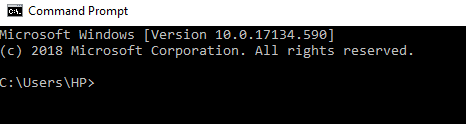
2. พิมพ์คำสั่งต่อไปนี้ในหน้าต่าง cmd แล้วกด Enter:
ไบออส wmic รับเวอร์ชันไบออส
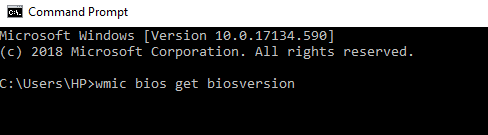
3. เวอร์ชั่น PC BIOS ของคุณจะปรากฏบนหน้าจอ
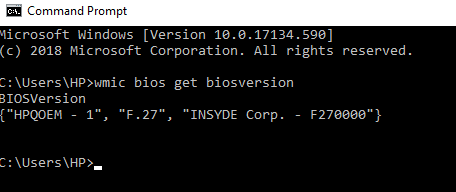
วิธีที่ 2: ตรวจสอบเวอร์ชัน BIOS ของคุณโดยใช้ System Information Tool
1. กดปุ่ม Windows + R เพื่อเปิดกล่องโต้ตอบเรียกใช้
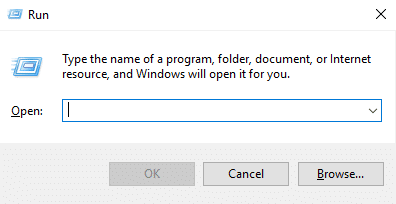
2. พิมพ์ msinfo32 ในกล่องโต้ตอบ run และกด Enter
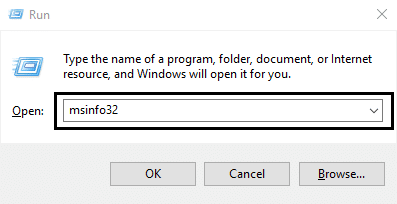
3.หน้าต่างข้อมูลระบบจะเปิดขึ้นซึ่งคุณสามารถตรวจสอบ เวอร์ชัน BIOS ของพีซีของคุณ ได้อย่างง่ายดาย
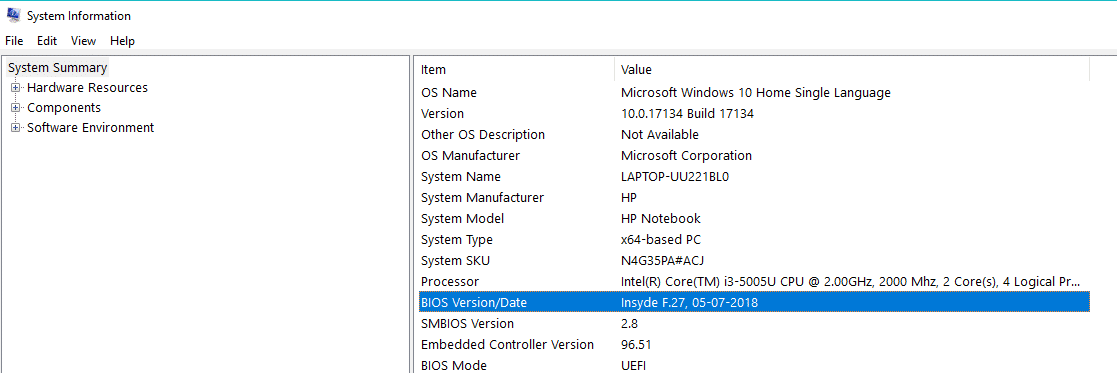
วิธีที่ 3: ตรวจสอบเวอร์ชั่น BIOS ที่คุณ ร้อง Registry Editor
1. เปิดแอปเดสก์ท็อปที่รันโดยกดปุ่ม Windows + R
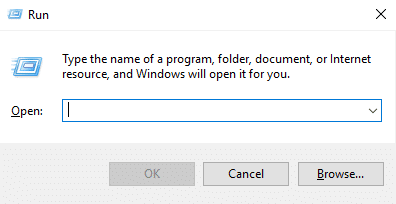
2. พิมพ์ dxdiag ในกล่องโต้ตอบ run แล้วคลิก OK
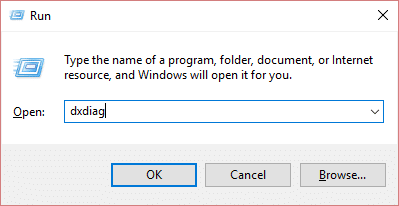

3. ตอนนี้ หน้าต่างเครื่องมือวินิจฉัย DirectX จะเปิดขึ้น ซึ่งคุณสามารถดู เวอร์ชัน BIOS ของคุณได้อย่างง่ายดายภายใต้ข้อมูลระบบ
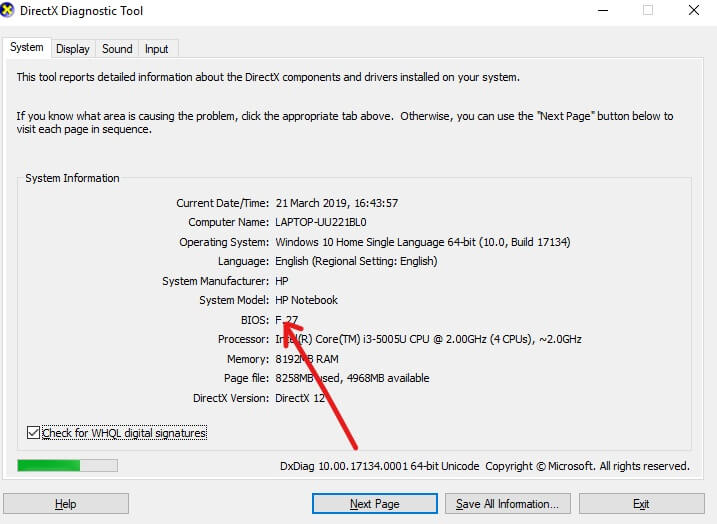
จะอัพเดตไบออสระบบได้อย่างไร?
ตอนนี้คุณรู้เวอร์ชั่น BIOS ของคุณแล้ว คุณสามารถอัปเดต BIOS ของคุณได้อย่างง่ายดายด้วยการค้นหาเวอร์ชั่นที่เหมาะสมสำหรับพีซีของคุณโดยใช้อินเทอร์เน็ต
แต่ก่อนที่จะเริ่ม คุณต้องตรวจสอบให้แน่ใจว่าพีซีของคุณเชื่อมต่อกับแหล่งพลังงาน (เช่น อะแดปเตอร์ AC) เพราะหากพีซีของคุณถูกปิดในระหว่างการอัปเดต BIOS คุณจะไม่สามารถเข้าถึง Windows ได้เนื่องจาก BIOS จะเสียหาย .
ในการอัพเดต BIOS ให้ทำตามขั้นตอนด้านล่าง:
1. เปิดเบราว์เซอร์ใดก็ได้ (Google Chrome, Internet Explorer, Mozilla Firefox) และเปิดความช่วยเหลือสนับสนุนพีซีหรือแล็ปท็อปของคุณ เช่น: สำหรับแล็ปท็อป HP โปรดไปที่ https://support.hp.com/
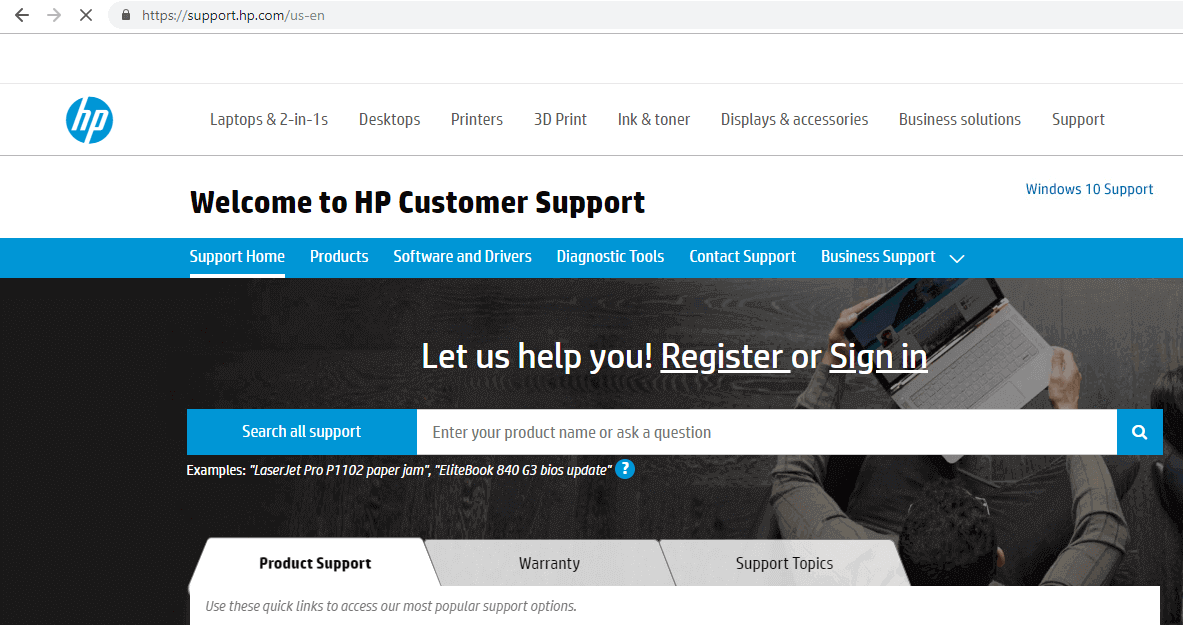
2. คลิกที่ ซอฟต์แวร์และไดรเวอร์
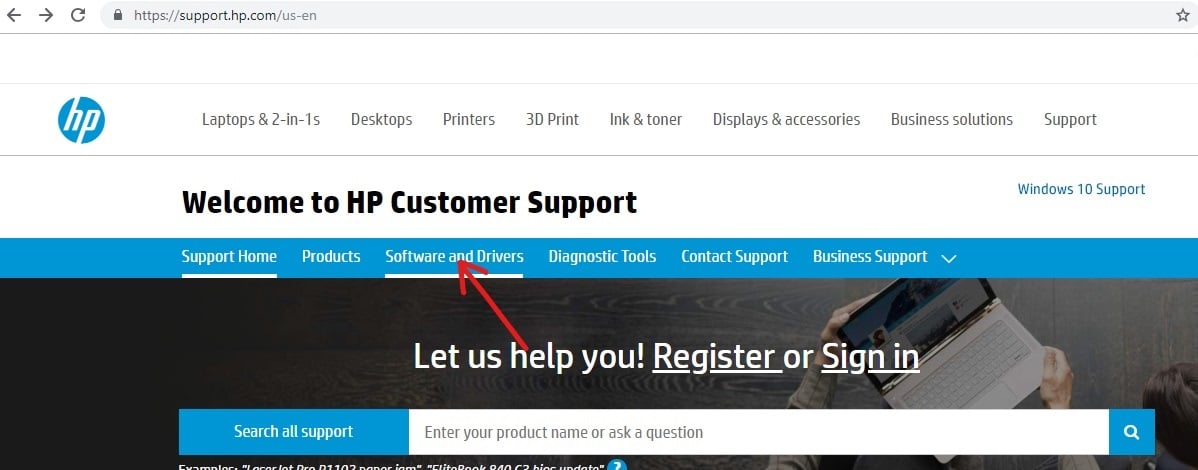
3. คลิกที่อุปกรณ์ที่คุณต้องการอัปเดต BIOS
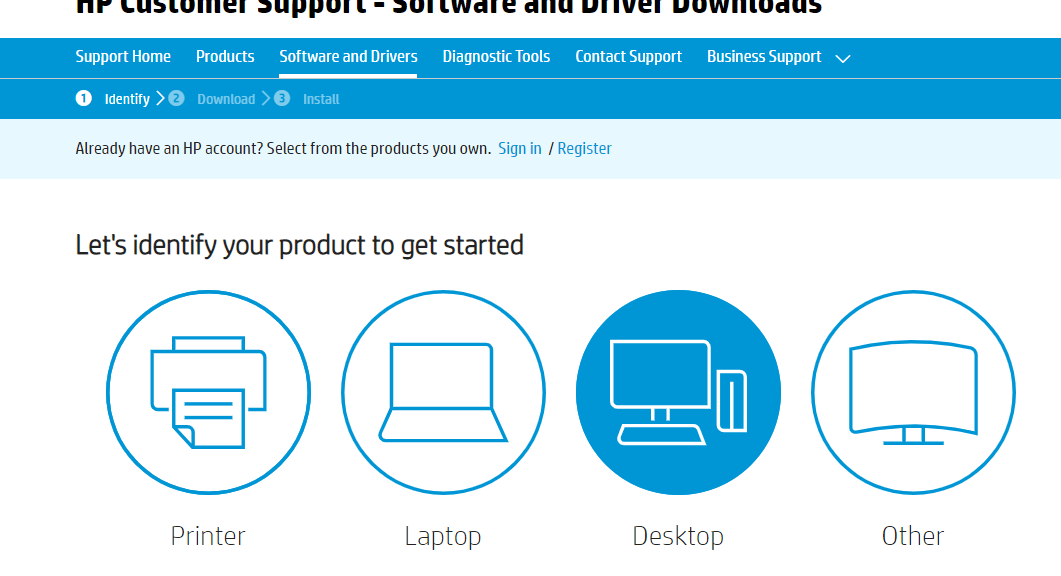
4. จดหมายเลขซีเรียลของอุปกรณ์ของคุณ ไว้ หมายเลขนั้นจะพร้อมใช้งานบนอุปกรณ์ของคุณ
หมายเหตุ: หากไม่มีหมายเลขซีเรียลบนอุปกรณ์ คุณสามารถตรวจสอบได้โดยกด Ctrl + Alt + S และ คลิก OK
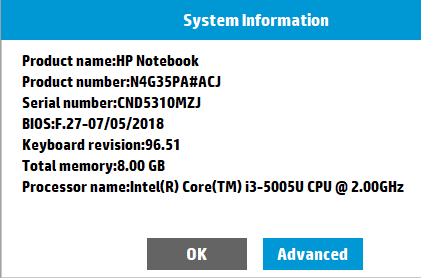
5. ตอน นี้พิมพ์หมายเลขซีเรียล ที่คุณระบุไว้ในขั้นตอนข้างต้นในกล่องที่จำเป็นและคลิกที่ ส่ง
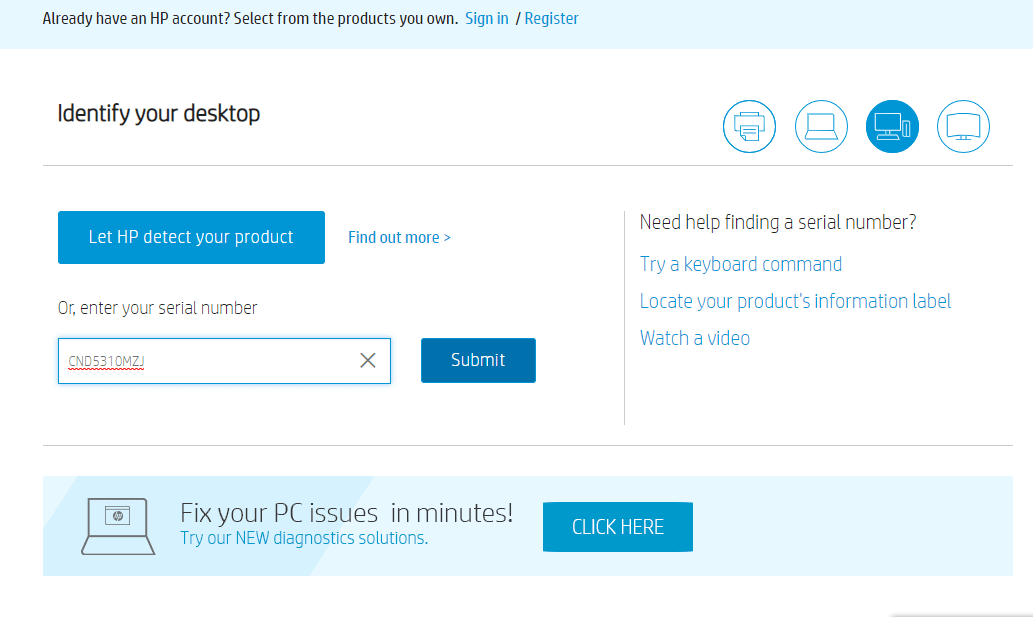
6. หากด้วยเหตุผลใดก็ตาม มากกว่าหนึ่งอุปกรณ์ที่เกี่ยวข้องกับหมายเลขซีเรียลที่ป้อนข้างต้น คุณจะถูกกระตุ้นให้ป้อน หมายเลขผลิตภัณฑ์ของอุปกรณ์ของคุณ ซึ่งคุณจะได้รับในลักษณะเดียวกับหมายเลขซีเรียล
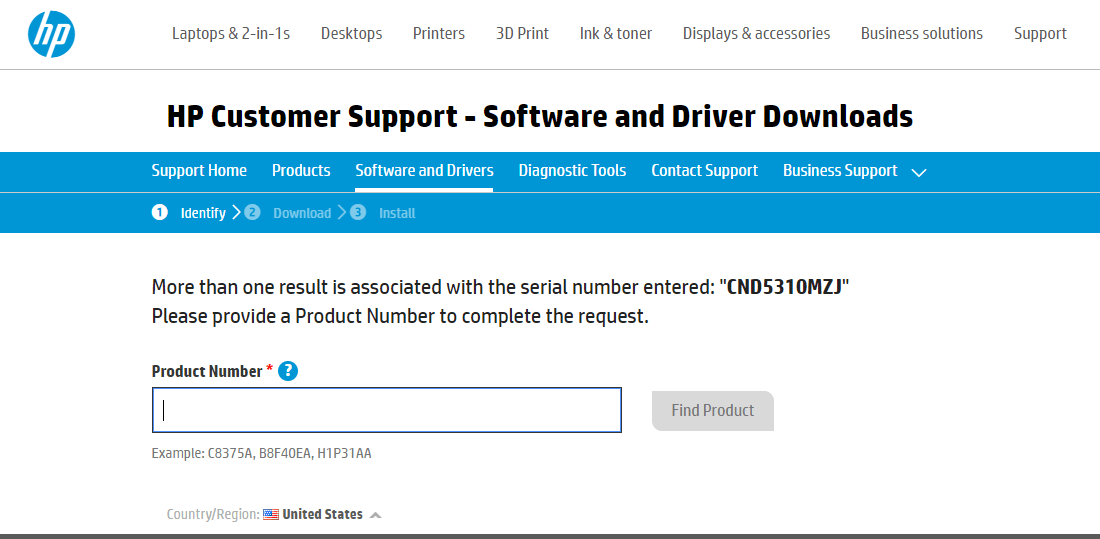
7.ป้อน หมายเลขผลิตภัณฑ์ และคลิก ค้นหาผลิตภัณฑ์
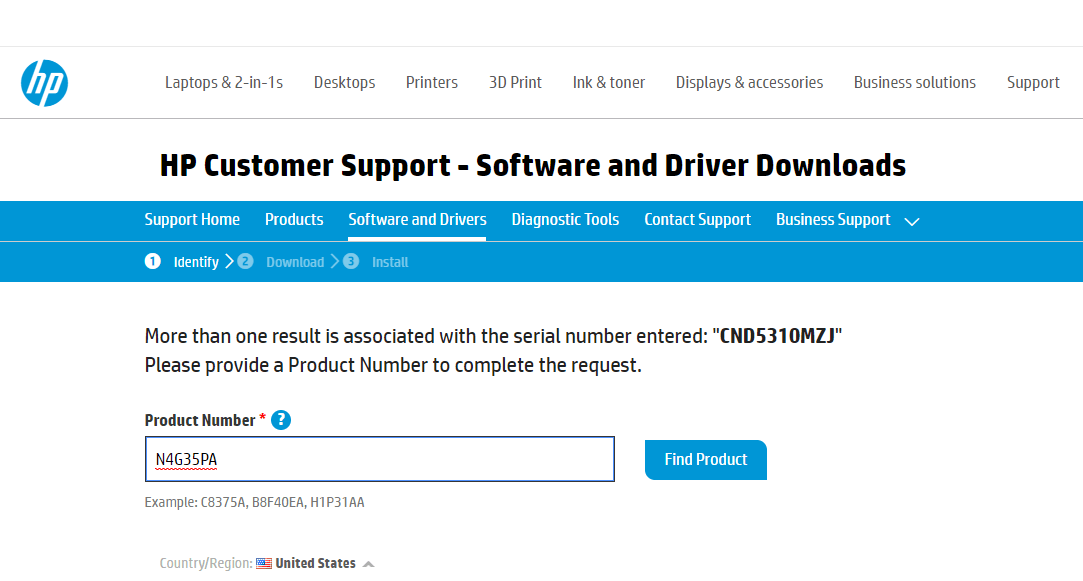
8.ภายใต้รายการซอฟต์แวร์และไดรเวอร์ ให้ คลิกที่ BIOS
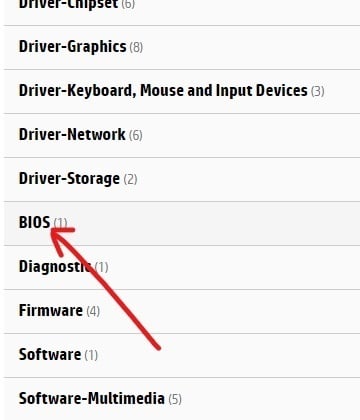
9.ภายใต้ BIOS ให้คลิกที่ปุ่มดาวน์โหลดถัดจาก BIOS เวอร์ชันล่าสุดที่มี
หมายเหตุ: หากไม่มีการอัปเดต อย่าดาวน์โหลด BIOS เวอร์ชันเดียวกัน
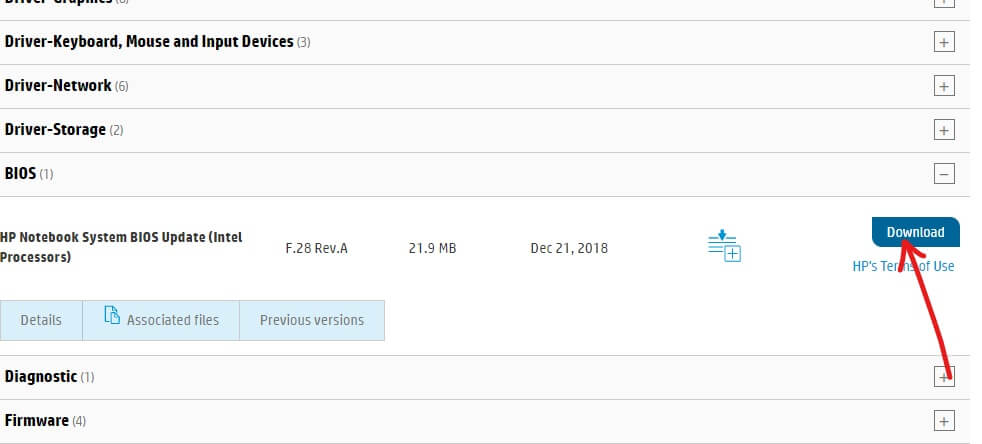
10. บันทึก ไฟล์ไปที่ เดสก์ท็อป เมื่อดาวน์โหลดเสร็จแล้ว
11. ดับเบิลคลิกที่ไฟล์ติดตั้ง ที่คุณดาวน์โหลดบนเดสก์ท็อป
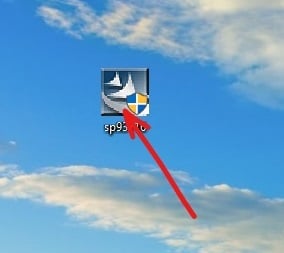
หมายเหตุสำคัญ: ขณะอัปเดต BIOS คุณต้องเสียบอะแดปเตอร์ AC ของอุปกรณ์และควรมีแบตเตอรี่ แม้ว่าแบตเตอรี่จะไม่ทำงานอีกต่อไป
12. คลิกที่ Next เพื่อ ดำเนินการติดตั้งต่อ
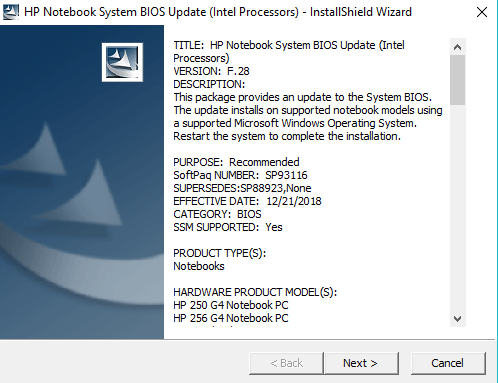
13. คลิกที่ Next เพื่อเริ่มกระบวนการอัพเดต BIOS
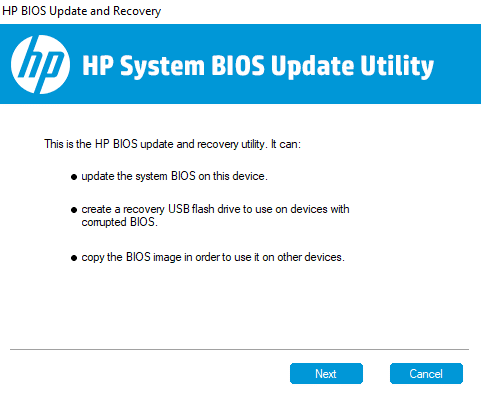
14. เลือกปุ่มตัวเลือกที่อยู่ถัดจาก Update แล้วคลิก Next
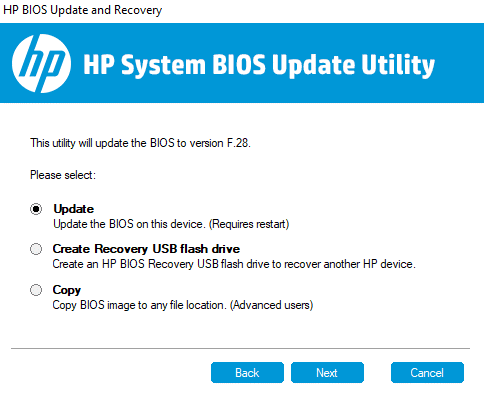
15. เสียบอะแดปเตอร์ AC หากคุณยังไม่ได้เสียบปลั๊กแล้วคลิก ถัดไป หากเสียบอะแดปเตอร์ AC แล้ว ให้ข้ามขั้นตอนนี้ไป
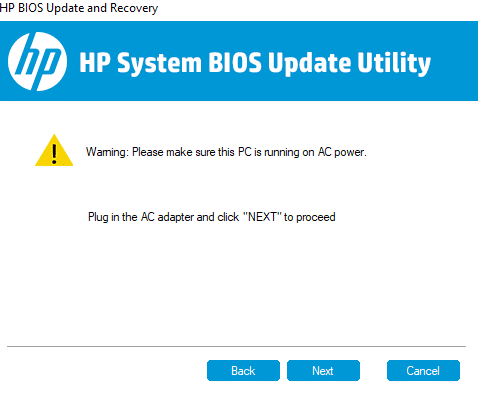
16. คลิกที่ Restart Now เพื่อทำการอัปเดตให้เสร็จสิ้น
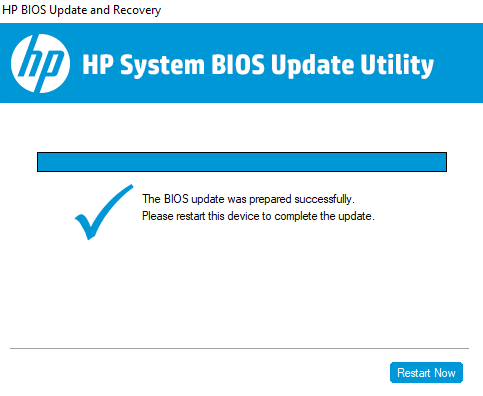
17.เมื่อพีซีของคุณถูกรีสตาร์ท ไบออสของคุณจะเป็นเวอร์ชั่นล่าสุด
วิธีการอัปเดต BIOS ข้างต้นอาจแตกต่างกันเล็กน้อยในแต่ละยี่ห้อ แต่ขั้นตอนพื้นฐานจะยังเหมือนเดิม สำหรับยี่ห้ออื่นๆ เช่น Dell นั้น Lenovo ทำตามคำแนะนำบนหน้าจอเพื่อทำการอัปเดตให้เสร็จสิ้น
ที่แนะนำ:
- เริ่มต้นเว็บเบราว์เซอร์ในโหมดการดูเว็บแบบส่วนตัวเสมอโดยค่าเริ่มต้น
- วิธีการติดตั้ง ADB (Android Debug Bridge) บน Windows 10
- วิธีแก้ไขไฟล์ข้อมูล Outlook .ost และ .pst ที่เสียหาย
- แก้ไขข้อผิดพลาด Enter Network Credentials บน Windows 10
ฉันหวังว่าบทความนี้จะมีประโยชน์ และตอนนี้คุณสามารถ อัปเดต BIOS บน Windows 10 ได้อย่างง่ายดาย แต่ถ้าคุณยังมีคำถามเกี่ยวกับบทช่วยสอนนี้ อย่าลังเลที่จะถามพวกเขาในส่วนความคิดเห็น
